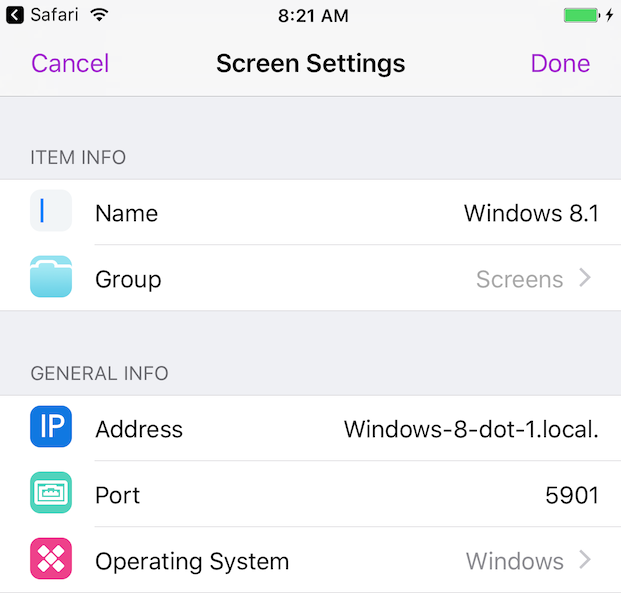Observe que Screens 4 não está mais disponível e foi substituído por Screens 5, um aplicativo universal para iPhone, iPad, Mac e Vision Pro.
Se o Mac ao qual você está conectado estiver conectado a vários monitores, você pode selecionar qual monitor deseja usar com Screens.
Se você estiver se conectando a um PC, também é possível selecionar um monitor específico, mas não imediatamente.
Screens para iOS
Toque no botão Ações e toque em Selecionar exibição:
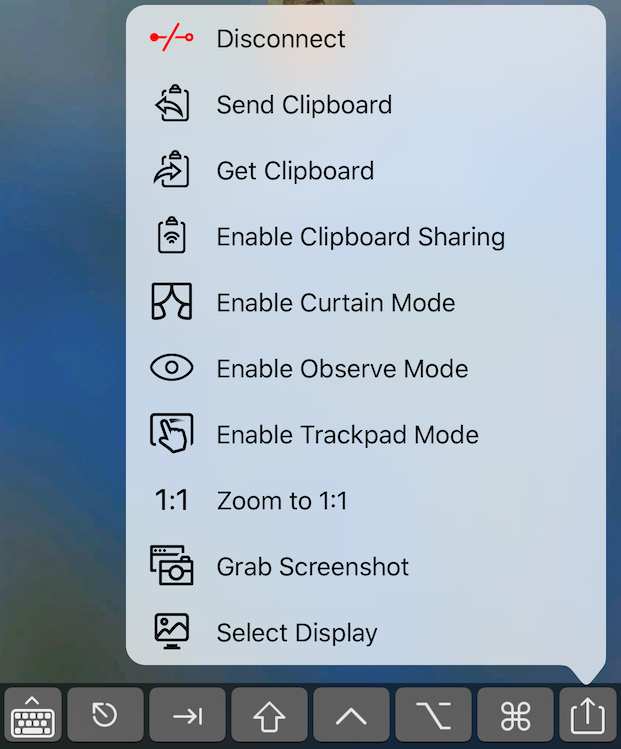
Selecione o layout de exibição desejado:
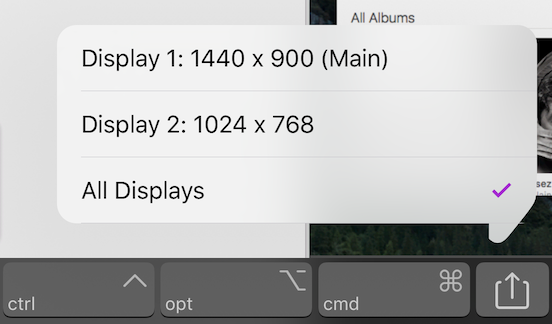
Screens para macOS
Barra de ferramentas
Clique no botão Exibições na barra de ferramentas e selecione o layout desejado:
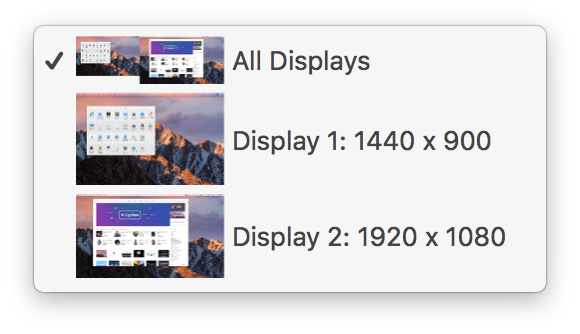
Menu do aplicativo
Navegue pelo menu do aplicativo Screens: Exibir > Exibições
Lembrando a exibição selecionada
Em Screens para iOS e macOS, vá para as configurações de tela salvas, em Mais configurações, ative Lembrar exibição selecionada para selecionar automaticamente o último monitor usado para cada conexão subsequente.
Observação: Devido a um bug/restrição no macOS, esse recurso pode não estar disponível quando o Modo Cortina estiver habilitado.
Problemas de controle do mouse com vários monitores no macOS
Se parecer que o cursor do seu Mac está preso em um monitor específico ou parece estar clicando em outro lugar, talvez seja necessário definir outro monitor como o principal ou alterar a disposição dos monitores. Você encontrará mais detalhes neste artigo do blog.
Selecionando um monitor em um PC
Observação: esse recurso pode não ser suportado pelo servidor VNC instalado no seu PC.
A seleção de monitores em tempo real é um recurso oferecido por meio do Compartilhamento de tela/Gerenciamento remoto no macOS. Você pode, no entanto, obter o mesmo resultado com um PC alterando o número da porta nas suas configurações de "tela" salvas. Escolher um número de porta específico seleciona um monitor correspondente.
Normalmente, a porta 5900 é usada quando Screens se conecta ao seu computador. Se você tiver três monitores, pode usar as portas 5901, 5902 ou 5903 para especificar o Monitor 1, o Monitor 2 ou o Monitor 3, respectivamente. A maioria dos servidores VNC em PCs suporta esse recurso.